Las ventajas y los beneficios de usar este método son obvios, en especial si tomamos en cuenta que cada día más y más información se encuentra en tablas de la Internet.
En la nota mencionada vimos como crear una consulta Internet en Excel con el menú Datos-Obtener datos externos-Nueva consulta WEB.
Si trabajan con Explorer (versión 5.0 en adelante), existen otros métodos de crear estas consultas:
Usar Copiar y Pegar.
Abrimos una página de Internet con la tabla que queremos importar. Por ejemplo, esta tabla de posiciones de la liga española
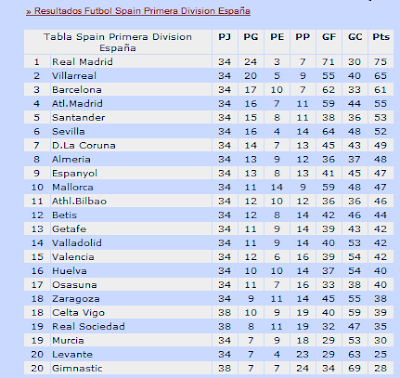
Seleccionamos la tabla con el Mouse, tal como seleccionaríamos un rango en una hoja de Excel, la copiamos (Ctrl+C) y la pegamos a la hoja de destino.
En el ángulo inferior derecho de la tabla que acabamos de pegar veremos el icono de Opciones de pegado
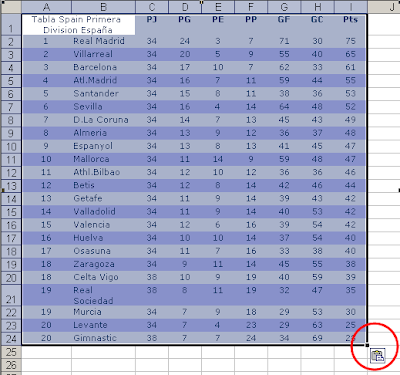
Abrimos el menú y elegimos la opción Crear consulta WEB actualizable
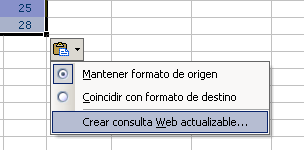
Excel abre el diálogo de Nueva consulta WEB, donde elegimos la tabla que queremos importar (caso contrario, importará elementos que tal vez no queremos)
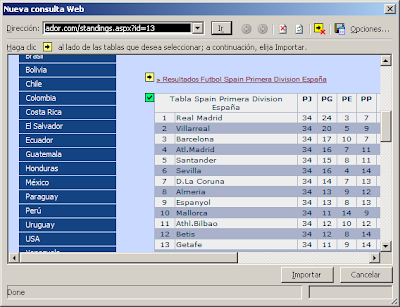
También podemos abrir el menú Opciones y elegir el tipo de formato que queremos obtener

Finalmente apretamos Importar
Como ven tendremos que aplicar algunos formatos, ya que el resultado no es del todo estético (la falta de "ñ" se debe a que he cambiado el computador y todavía no he redefinido los idiomas)
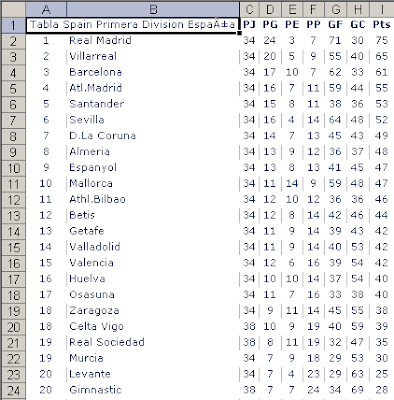
Después de aplicar los formatos (los fondos grises los hacemos con la técnica de formato condicional que ya hemos mostrado),
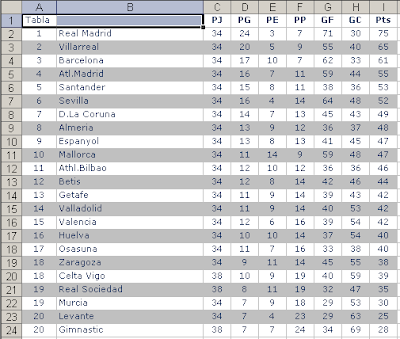
cambiamos algunas definiciones en el cuadro de Propiedades de la barra de Datos Externos para evitar que sean modificados al actualizar la consulta
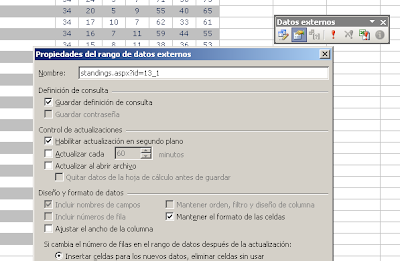
Editar desde el Explorer
Abrimos la página y en el menú Archivo del Explorer, elegimos la opción Editar con Excel
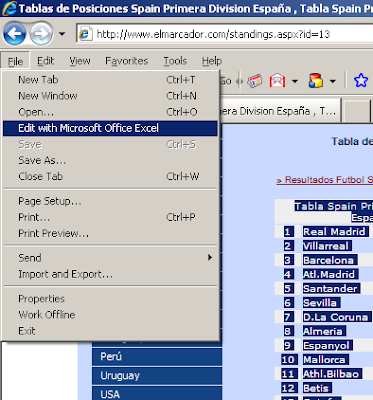
Esto abrirá el diálogo de Nueva consulta WEB. A partir de aquí todo el proceso es como en el caso anterior.
Si en el Explorer aparece Word como opción de edición, pueden cambiar a Excel usando el menú de Opciones del Explorer y cambiando al opción de editor de HTML a Excel
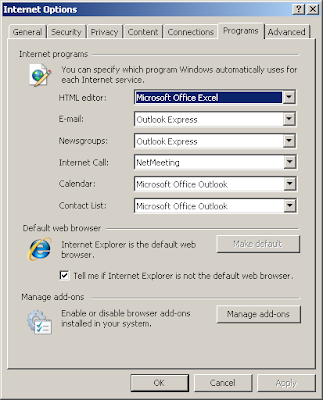
Technorati Tags: MS Excel
Muy interesante y útil para, por ejemplo, actualizar valores de cambio diario de moneda.
ResponderBorrarMaestro !!!!!
ResponderBorrarGracias, todavia no pude aplicar ninguno de tus ejemplos en mi trabajo, pero se que lo que haces es muy util e importante.
proximamente te enviare mi aporte sobre algunos ejemplos que he desarrollado en excel
Saludos de Tucuman Argentina
Horacio correa
ya va tocando un nuevo post sobre importar datos de la web, sobretodo si en la web de la que necesitas importar hay que hacer login, ¿puede el excel auto logearse para actualizar los datos?
ResponderBorrarHabría que usar Vba (programar una macro)
ResponderBorrarhola Jorge.
ResponderBorrarYo utilizo la importacion de datos web, para validar la vigencia de un software (a modo de llave), pero me interesaria que cada vez que realiza una actualizacion no aparezca en la barra de estado las leyendas : "copiando datos web a la hoja", "recuperando datos desde el sitio web...", y ora que aparece a la izquierda que no recuerdo exactamente, pero dice algo asi como "realizar la actualizacion en segundo plano".
si ocultara la barra de estado, me sacaria la funcion zoom para la hoja, y no es practico.
Agradezco cualquier aporte que me puedas ofrecer.
abrazo.
Se puede reemplazar la leyenda que aparece en la barra de estado con esta instrucción
ResponderBorrarApplication.StatusBar = "lo que quieras que aparezca"
Es decir, hay que programar una macro (o evento) que corra mientras se realiza la importación.
Una vez terminado el proceso hay que usar
Application.StatusBar = FALSE
para reestablecer el funcionamiento normal de la barra de estado.
Otra variante sería ocultar temporariamente la barra de estado con
Application.DisplayStatusBar = False
perdon por la demora en contestarte, pero nunca me llego un mail avisando de tu respuesta.
ResponderBorrarmi consulta ahora es saber como detectar el evento de actulaizacion de la consulta web, ya que se dispara automaticamente cada tanto tiempo predefinido.
No existe un evento de hoja o cuaderno de ese tipo.
ResponderBorrarExcelente, en excel 2007 no sabia como hacerlo
ResponderBorrarme ha sido de gran ayuda. Muy útil !!
ResponderBorrarLiliana